怎么用管理员身份连接到家庭路由器?
本文介绍了如何以管理员身份连接到路由器。这些步骤适用于几乎任何路由器和调制解调器,可以通过任何网络浏览器完成。
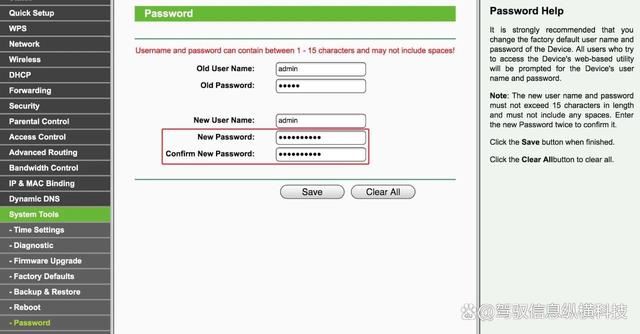
一、如何以管理员身份访问路由器
你可能需要以管理员身份访问路由器,原因有几个。一个基本原因是更改默认密码或用户名。你可以使用以太网电缆或无线连接通过web浏览器访问路由器。方法如下:
1、识别路由器的IP地址。大多数路由器都是使用默认地址制造的,如192.168.0.1、192.168.1.1、192.168.2.1或192.168.1.100。
2、在浏览器中,如Microsoft Edge、Chrome或Firefox,连接到路由器。通过键入路由器的IP地址(格式为http://192.168.1.1)在浏览器的地址栏中。
3、输入管理登录信息——用户名和密码——以验证和访问管理设置。
4、路由器附带默认用户名和密码——通常,admin一词是默认用户名,但它可能与你的路由器不同。某些路由器可能没有密码或用户名。
5、NETGEAR、D-Link、Linksys和Cisco路由器的默认密码和用户名在线发布。如果你有不同的路由器,请参阅路由器文档或制造商的网站。
6、某些路由器未按此处描述的方式访问。大多数都是,但也有一些需要不同的(通常更容易)步骤,例如使用移动应用程序。
7、如果要访问网络外部的路由器,请启用“远程管理”。你还需要知道路由器的外部IP才能工作,这样你就可以在浏览器中输入该地址。然而,即使启用了远程管理设置,也不能保证这种类型的连接,因为IP地址很容易更改(如果是动态IP,大多数家庭网络都是动态IP)。
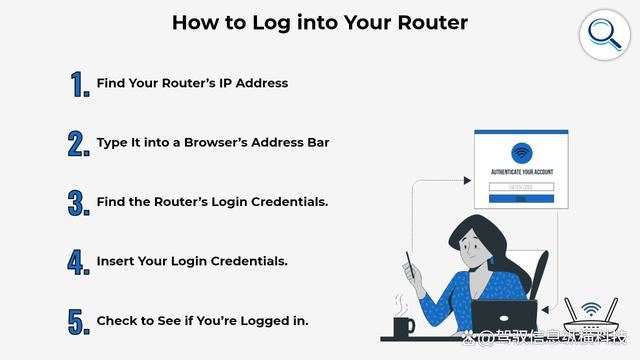
二、如果我不能访问我的路由器怎么办
如果在路由器上尝试用户名和密码后,浏览器返回错误消息,则说明你的计算机可能未连接到正确的路由器,或者用户名和密码组合可能不正确。
如果你确信使用了正确的IP地址来访问路由器,请尝试以下过程:
1、重新启动路由器。
2、打开web浏览器,并使用其IP地址请求连接到路由器。
3、如果不起作用,请暂时禁用设备上的任何防火墙。
4、请再次尝试打开web浏览器,并使用其IP地址请求连接到路由器。
5、将路由器重置为出厂默认值。
注意:此操作使用最初附带的默认IP地址、用户名和密码将路由器恢复到默认状态。
6、打开web浏览器,并使用其IP地址请求连接到路由器。
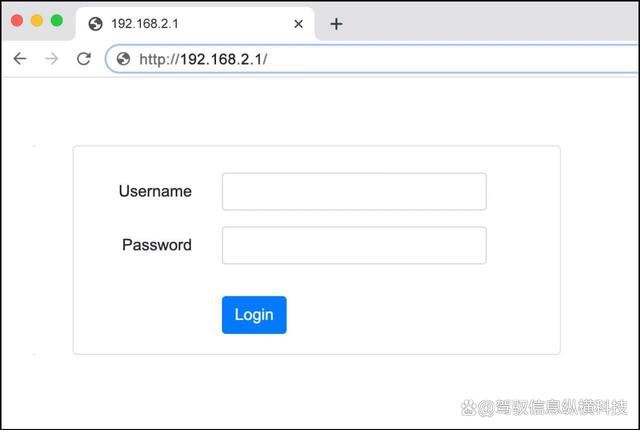
三、通过Wi-Fi管理路由器
第一次设置路由器最好通过有线连接进行,这样,如果在此过程中更改了安全或无线设置,连接就不会断开。
当你通过Wi-Fi访问路由器时,尽可能将电脑放在同一个房间里,靠近路由器,以避免因干扰或无线信号弱而导致连接中断。
本站大部分文章、数据、图片均来自互联网,一切版权均归源网站或源作者所有。
如果侵犯了您的权益请来信告知我们删除。邮箱:1451803763@qq.com


